Windows a logo Windows jsou registrované obchodní značky společnosti Microsoft Corporation.
|
|
|
- Josef Kopecký
- před 8 lety
- Počet zobrazení:
Transkript
1
2
3 V případě jakékoliv nesrovnalosti mezi informacemi v této příručce a informacemi v software je software vice aktuální zdroj. Obsah příručky může být změněn bez upozornění. Jakékoliv reprodukování nebo šíření obsahu i jen části této publikace nebo ostatní dokumentace jakýmkoliv způsobem elektronicky nebo mechanicky je striktně zakázáno bez výslovné autorizace společnosti GRAITEC. GRAITEC, Bièvres. Všechna práva vyhrazena. Windows a logo Windows jsou registrované obchodní značky společnosti Microsoft Corporation. DXF a AutoCAD jsou obchodní značky nebo registrované obchodní značky společnosti AutoDesk Inc. San Rafael, CA. Všechny ostatní značky patří jejich vlastníkům.
4
5 OBSAH Instalační příručka... 7 Systémové požadavky... 8 Minimální systémové požadavky na hardware a software...8 Doporučené systémové požadavky na hardware a software...9 Distribuce... 9 Licence Instalace Přidání další aplikace Advance...13 Odinstalace produktů GRAITEC Advance...13 Aktivace softwaru Spuštění procesu aktivace...14 Migrace z předchozí verze...14 Online aktivace pro nové uživatele Advance...15 Aktivace offline...16 Požádání licence na vyzkoušení...18 Aktivace síťové licence Konfigurace serveru...20 Aktivování serverové licence...21 Provozování licenčního serveru pro Advance 2009 a Advance 2011 na stejném počítači...21 Klient v síti...22 Správce licencí...23 Mobilita licence Přenos licence z počítače na jiný (rehosting)...23 Přechod z licence vázané na síťovou kartu na mobilní licenci Vypůjčení licence z firemního serveru...27 Vrácení vypůjčené licence před jejím vypršením...29 Oprava licence aplikace Aktualizace licence online...30 Aktualizace licence offline...30 Řešení problémů Selhala aktualizace licence pro předchozí verzi...32 Pro toto sériové číslo a aktivační kód již nemůžete zadat více licencí...32 Neplatné sériové číslo a aktivační kód...32 Selhalo spojení s licenčním serverem GRAITEC...33 Průvodce se ptá na název server při každém spojení...33 Licence vypršela Aktivovat lze pouze platné licence...34 Selhala aktualizace serverové licence...34 Selhala aktualizace samostatné licence...34 Selhala aktualizace licence offline...35 Soubor xml má neznámý formát...35 Licence je neplatná...35 Nástroj License Utility nemohl automaticky odeslat Vrácení serverové licence není povoleno...36 Nemůžu si vzpomenout, kde byla licence instalována...36 Chování licence při zformátování počítače...37 Appendix Specifické chybové kódy pro licence vázané na hardware
6
7 Instalační příručka Pečlivě si přečtěte tuto Instalačníu příručku. Pokud budete potřebovat jakékoliv doplňující informace, kontaktujte Vašeho prodejce nebo technickou podporu společnosti GRAITEC.
8 Systémové požadavky Pro úspěšnou instalaci Advance Steelu musí být splněny určité požadavky. Minimální systémové požadavky na hardware a software Hardware PC s procesorem Intel Pentium Dual Core 3.0 GHz (nebo AMD ekvivalentního výkonu) Min. 3 GB RAM Min. 10 GB volného místa na pevném disku Síťová karta DVD mechanika Pro Advance Concrete a Advance Steel: AutoCAD kompatibilní grafická karta (další informace viz Pro Advance Design: Windows kompatibilní grafický adaptér (doporučeno 512 MB video RAM), s aktuálním ovladačem (doporučeným výrobcem), s podporou OpenGL; Software Nainstalovaný operační systém: Windows 7 (32bitový nebo 64bitový) Windows Vista (32bitový nebo 64bitový) Windows XP Professional (32bitový nebo 64bitový) Nainstalovaný protokol TCP/IP Pro Advance Concrete a Advance Steel: AutoCAD 2011 nebo AutoCAD Architecture 2011 AutoCAD 2010 nebo AutoCAD Architecture 2010, AutoCAD 2009 nebo AutoCAD Architecture 2009 AutoCAD 2008 nebo AutoCAD Architecture 2008, AutoCAD 2007 nebo ADT 2007 Poznámka: Pouze AutoCAD 2010 nebo novější podporuje Windows 7, takže Advance Steel a Concrete by měly být používány na Windows 7 pouze v kombinaci s ACAD 2010 nebo novějším. 8
9 Doporučené systémové požadavky na hardware a software Hardware Software Procesor Intel Core i3 3.0 GHz (nebo AMD ekvivalentní) nebo lepší 8 GB RAM podle velikosti a složitosti projektu může být požadována další. Prosím kontaktujte GRAITEC pro vice informací. 50 GB nebo vice volného místa na disku 1,680 x 1050 rozlišení obrazovky s barevnou hloubkou true color na 22 monitoru nebo větším Síťová karta DVD mechanika Pro Advance Concrete a Advance Steel: AutoCAD kompatibilní grafická karta (další informace viz Pro Advance Design: Windows kompatibilní grafický adaptér (doporučeno 512 MB video RAM), s aktuálním ovladačem (doporučeným výrobcem), s podporou OpenGL; Tiskárna nebo plotr kompatibilní s Windows a AutoCAD em Microsoft Windows 7 Enterprise, Ultimate nebo Professional 64 bits. Internet Explorer 7.0 nebo novější AutoCAD doporučený požadavek (pro Advance Steel a Advance Concrete): 64bitový AutoCAD Distribuce AdvanceSteel je dodávaný na DVD. Licence se aktivuje online. 9
10 Licence Aktivační kód a sériové číslo jsou potřebné při používání příkazů Advance v AutoCAD u. Pokud máte Advance již zakoupen, obdrželi jste aktivační kód a sériové číslo; jinak prosím kontaktujte firmu GRAITEC nebo Vašeho prodejce. Bez autorizačního kódu lze nainstalovat dočasnou licenci na 5 dní. Po expiraci dočasné licence budou k dispozici pouze příkazy AutoCADu. Pokud máte potíže, kontaktujte Vašeho prodejce nebo technickou podporu. Instalace Podmínky pro úspěšnou instalaci: Musíte být přihlášen jako administrátor nebo musíte mít administrátorská práva. Pokud nejste přihlášen jako administrátor nebo nemáte administrátorská práva, zobrazí se při instalaci chybové hlášení. Protokol TCP/IP je obvykle nastaven vhodně podle Windows. Pokud nastanou problémy, ověřte spojení se softwarem pro správu licencí pomocí příkazu ping. Tímto příkazem můžete otestovat host-name a IPadresu. Pokud je IP-adresa potvrzena, ale host-name nikoliv, tak může být problém s názvem služby. V tomto případě se ujistěte, že dotazovaný host-name se nachází v lokálním souboru HOSTS nebo v DNSdatabázi. Příklad pro zadání příkazu ping: C:\>ping kh.meinnetz.net PING executed for kh.meinnetz.net [ IP ] with 32 Bytes of information: Answer from : Bytes=32 time<10ms TTL=128 Answer from : Bytes=32 time<10ms TTL=128 Answer from : Bytes=32 time<10ms TTL=128 Answer from : Bytes=32 time<10ms TTL=128 Poznámka: Na počítači může být nainstalováno několik verzí Advance Steelu. 10
11 Při instalaci postupujte prosím následujícím způsobem: Tato příručka popisuje instalaci produktu Advance Steel. Pro instalaci produktů Advance Concrete a Advance Design viz Uživatelská příručka. 1. Ukončete všechny spuštěné programy. 2. Vložte instalační DVD do DVD mechaniky. Instalační program se automaticky spustí a zobrazí prohlížeč DVD. Pokud se instalační program nespustí automaticky, funkce AutoPlay může být na počítači vypnuta. V tomto případě spusťte instalaci Advance pomocí funkce Spustit. Z menu Windows vyberte: Start > Spustit. Zadejte cestu a název programu pro spuštění v poli Otevřít nebo zmáčkněte Procházet pro výběr programu AdvanceSetup.exe na DVD. Klepněte na tlačítko <OK>. Obrázek 1: Volba Spustit v nabídce Start 3. Vyberte jazyk instalace a zmáčkněte Instalovat produkty. Obrázek 2: Dialogový panel Spustit Obrázek 3: Spuštění instalace 4. Na následující obrazovce vyberte software pro instalaci a zmáčkněte Dalčí. Poznámka: Pro instalaci Advance Design mustíe vybrat také Advance Steel. V opačném případě se Advance Steel nainstaluje při prvním spuštění. Obrázek 4: Výběr produktu 11
12 5. Přečtěte si licenční podmínky. Zmáčkněte Souhlasím k odsouhlasení specifikovaných smluvních podmínek a zmáčkněte Další pro pokračování. Obrázek 5: Licenční podmínky 6. Na následující obrazovce vyberete jazykovou verzi produktů a instalační cestu. V případě Advance Steelu můžete vybrat komponenty aplikace, které chcete instalovat. Pro výběr jazykové verze zmáčkněte Přizpůsobit. V následujícím dialogovém panelu vyberte jazykovou verzi a umístění pro každou instalovanou aplikaci a znáčkněte <OK>. Pro změnu cílové cesty zmáčkněte. V následujícím dialogovém panelu zadejte cestu nebo vyberte jinou složku, do které se má instalovat Advance a zmáčkněte <OK>. Poznámka: Pokud je již nainstalována předchozí verze Advance, vyberte pro instalaci jinou složku. Obrázek 6: Výběr komponent instalace a jazykové verze 7. Pro spuštění instalace zmáčkněte Instalovat. Spustí se příprava instalace. 8. Zmáčkněte Dokončit pro dokončení procesu. Obrázek 7: Dokončení instalace Můžete se vrátit na první stránku a instalovat jinou aplikaci sady Advance. 12
13 Přidání další aplikace Advance Další aplikaci Advance můžete instalovat kdykoliv z instalačního DVD. 1. Ukončete všechny spuštěné programy. 2. Vložte instalační DVD do DVD mechaniky. Instalační program se automaticky spustí a zobrazí prohlížeč DVD. 3. Pokud je již na Vašem počítači jiná aplikace Advance nainstalována, objeví se následujcí obrazovka. Vyberte Spravovat produkty. Obrázek 8: Správa produktů 4. Na následující obrazovce zmáčkněte Přidat na softwaru, který chcete instalovat. Spustí se příprava instalace. Obrázek 9: Výběr produktů pro instalaci Odinstalace produktů GRAITEC Advance 1. Ukončete všechny spuštěné programy. 2. Vložte instalační DVD do DVD mechaniky. Instalační program se automaticky spustí a zobrazí DVD Browser. 3. Vyberte Spravovat produkty. 4. Na následující obrazovce zmáčkněte Odinstalovat na softwaru, který chcete odstranit z Vašeho počítače. 13
14 Aktivace softwaru Po instalaci Advance musíte před použitím softwaru aktivovat licenci. Proces aktivace je shodný pro všechny aplikace Advance. Všechny licence Advance jsou poskytovány licenčním serverem. Po úspěšné aktivaci Advance pomocí aktivačního kódu a sériového čísla poskytnutého při zakoupení softwaru budete jej moci používat rámci licenční smlouvy. Po spuštění Advance se spustí aktivační proces. Pro aktivaci produktu postupujte podle kroků Správce licencí. Jakmile je licence jednou aktivována, Správce licencí se již nezobrazuje. Licence se aktivuje online pomocí internetu. Pokud nemáte internetové připojení, Správce licencí nabízí možnost aktivovat licenci offline. Spuštění procesu aktivace Po spuštění Advance se spustí aktivační proces. Aktivovat licenci nebo požádat o licenci na vyzkoušení můžete bez spuštění AutoCAD u nebo Architectural Desktopu z nabídky Windows Start: Programs > Graitec > Advance Steel 2011 > License Utility Objeví se Správce licencí a následně pro aktivaci licence postupujte podle kroků průvodce aktivací. Obrázek 10: Dialogový panel License Utility Migrace z předchozí verze Pokud upgradujete z předchozí verze, obdržíte nový aktivační kód. Při aktivaci licence použijte stávající sériové číslo a nový aktivační kód. Důležité! Pokud používáte Advance s hardwarovým klíčem, dostanete licenci založenou na hardwarovém klíči. Mějte na paměti, že nemůžete používat Advance bez hardwarového klíče. Chcete-li používat nový licenční online aktivační proces bez hardwarového klíče, kontaktujte GRAITEC. 14
15 Online aktivace pro nové uživatele Advance Poznámka: Před spuštěním se ujistěte, že máte sériové číslo a aktivační kód; v opačném případě můžete požádat o zkušební licenci nebo můžete Advance používat 5 dní. 1. V prvním kroku Správce licencí vyberte Chci aktivovat svoji licenci a zmáčkněte Další. Obrázek 11: Okno Správce licencí 2. Zadejte sériové číslo a aktivační kód. Stiskněte tlačítko Další. Obrázek 12: Vyberte metodu aktivace 3. Váš počítač se spojí s aktivačním serverem GRAITEC, kde je uložena databáze licencí. Aktivační server přijme informaci a zpracuje ji. Pokud aktivační kód a sériové číslo jsou registrované, pak jsou práva na licenci podle licenční smlouvy převedeny k zákazníkovi. Po zmáčknutí tlačítka Dokončit v posledním dialogovém panelu se automaticky spustí Advance. Obrázek 13: Informace o autorizaci Pokud aktivační kód a sériové číslo nejsou registrovány, aktivační server GRAITEC Vás bude informovat o nesouladu aktivačního kódu. Pokud při zadávání kódu uděláte chybu, zmáčkněte Restart a zkuste to znovu. 15
16 Pokud nemáte sériové číslo nebo aktivační kód (nebo stávající nebyl identifikován), lze instalovat dočasnou licenci na 5 dní. Zmáčkněte Instalovat dočasnou licenci na 5 dní. Obrázek 14: Instalace dočasné licence Aktivace offline Pokud počítač, na který chcete instalovat licenci, není připojen k internetu nebo se vyskytly problémy během aktivace online, můžete aktivovat Advance pomocí manuální procedury na základě u. Nezbytné informace pro aktivaci softwaru jsou zapsány v souboru.xml vytvořeném na základě aktivačního kódu a sériového čísla a automaticky poslaného do GRAITECu. Tento soubor musí být zaslán na adresu license.activation@graitec.com. Důležité! Před prvním spuštění softwaru musí být počítač inicializován pro licenční systém. Informace nutné pro inicializaci jsou zapsány v souboru.xml vytvořeném na základě aktivačního kódu a sériového čísla a automaticky poslaného do GRAITECu. Před spuštěním se ujistěte, že máte aktivační kód a sériové číslo. 1. V prvním kroku Správce licencí vyberte Chci aktivovat svoji licenci a zmáčkněte Další. 2. Zadejte sériové číslo a aktivační kód. Stiskněte tlačítko Další. 3. V následujícím dialogovém panelu vyberte Chci provést autorizaci manuálně a zmáčkněte Další. Obrázek 15: Aktivace offline 16
17 4. Přečtěte si informaci zmáčkněte Další. Obrázek 16: Aktivace offline 5. Uložte na pevný disk vytvořený.xml soubor, který obsahuje informace potřebné pro aktivaci. 6. Automaticky se připraví s připojeným souborem.xml. Požadavek na licenci pošlete na license.activation@graitec.com. Obrázek 17: požadavku na licenci Pokud je informace v souboru.xml správná, bude Vám zaslán nezbytný soubor.xml. Po přijetí licence spusťte Správce licencí a proveďte následující kroky: 1. V prvním kroku Správce licencí vyberte Chci aktivovat svoji licenci a zmáčkněte Další. 2. V následujícím dialogovém panelu vyberte Mám soubor xml Pro specifikaci souboru.xml zadejte cestu nebo klikněte na a najděte soubor, poté klepněte na tlačítko Další. Obrázek 18: Výběr souboru.xml 17
18 4. Po potvrzení v posledním dialogovém panelu se Advance automaticky spustí. Obdržený soubor.xml je použit pouze pro inicializaci licenčního systému, jakmile je software poprvé spuštěn. Jakmile je počítač inicializován pro licenční systém, objeví se následující dialogový panel: Obrázek 19: Potvrzení inicializace procesu Zmáčkněte Další pro pokračování aktivačního procesu offline. Jiný.xml soubor bude uložen a vyměněn s licenčním serverem GRAITECu podle stejného postupu popsaného výše. Požádání licence na vyzkoušení Pokud nemáte aktivační kód a sériové číslo, můžete požádat o licenci na vyzkoušení. Pokud po 30 dnech není zkušební verze registrována a poskytnut platný aktivační kód a sériové číslo, Advance nebude možné spustit. 1. V prvním kroku Správce licencí vyberte Chci spustit 30denní zkušební licenci a zmáčkněte tlačítko Další. Obrázek 20: Požádání licence na vyzkoušení 2. Objeví se okno se zprávou. Zmáčkněte Další po přečtení zprávy. Obrázek 21: Informace o autorizaci 18
19 3. V tomto dalším okně vyplňte všechny nezbytné informace potřebné pro vytvoření licence a stiskněte Další. Obrázek 22: Požadované informace pro autorizaci 4. Advance nabízí zaslání informací em nebo faxem. Vyberte Vaši preferenci a klepněte na Další. Obrázek 23: Výběr způsobu pro zaslaní požadavku 5. Pokud metodou zaslání požadavku na licenci bylo em, ová zpráva se automaticky připraví. Požadavek na licenci pošlete na authorization.advance@graitec.com. Obrázek 24: požadavku na licenci GRAITEC použije poskytnuté informace pro vytvoření autorizačního kódu pro licenci na vyzkoušení. Během 24 hodin po odeslání požadavku obdržíte obsahující autorizační kód a sériové číslo. Po potvrzení v posledním dialogovém panelu se Advance automaticky spustí. 19
20 Aktivace síťové licence Síťová licence dovoluje spustit Advance na více pracovních stanicích s použitím serveru, který přiděluje licence. Pokud máte více než jednu licenci v síti, aktivujte serverovou licenci na serveru pomocí malého programu ServerLicenseUtility. Při aktivaci licence na všech ostatních klientských stanicích budete muset zadat jméno serveru. Důležité! Uvědomte si, že před změnou hardwarové konfigurace nebo formátování serveru, je třeba vrátit licenci na Graitec License Server. V opačném případě nebute moci znovu aktivovat licenci serveru. Konfigurace serveru Při výběru součástí pro správu licence pomocí programu "License Server" musí být zadáno, jestli se jedná o instalaci samostatnou, server nebo klient. Pro spuštění instalace AdvanceSteel postupujte prosím následovně: 1. Pro získání této informace najděte na instalačním DVD adresář Tools/License server. 2. Vyberte soubor Setup.exe. 3. Přečtěte si informaci zmáčkněte Další pro pokračování. 4. Pro spuštění instalace zmáčkněte Instalovat. 5. Přečtěte si informaci zmáčkněte Další. Obrázek 25: Dialogový panel Vítejte Obrázek 26: Dokončení instalace Tím je software licenčního serveru nainstalován a je aktivována služba Graitec License Server. Důležité! Verze 2009 používá stejnou verzi licenčního serveru. 20
21 Aktivování serverové licence Pro aktivaci licenčního serveru postupujte následovně: 1. Z menu Windows vyberte: Programy > Graitec > License Server > License Utility. Obrázek 27: Přístup k License Utility 2. Vyberte volbu Aktivovat serverovou licenci a zmáčkněte Další pro pokračování. Obrázek 28: Aktivování serverové licence 3. V následujícím dialogovém panelu zadejte aktivační kód a sériové číslo poskytnuté při zakoupení Advance. Stiskněte tlačítko Další. Obrázek 29: Informace licence Provozování licenčního serveru pro Advance 2009 a Advance 2011 na stejném počítači Pokud máte serverové licence pro Advance 2009 i Advance 2011 Server a chcete je provozovat na stejném počítači, postupujte následovně: 1. Zkopírujte licenční soubor pro Advance 2009 (.lic) na server. 2. Odinstalujte Graitec License Server 2009 z Ovládacích panelů. 3. Nainstalujte License Server Utility pro Advance Viz Konfigurace serveru. 4. Aktivujte severovou licenci pro 2011 pomocí nástroje License Utility. Viz Aktivování serverové licence. 5. Spusťte LMTools: z nabídky Windows vyberte Start > Programy > Graitec > License Server > LMTools. 6. V dialogovém panelu LMTools se se v kartě Config services v poli Path to license file zobrazuje cesta k licenčnímu souboru pro Zmáčkněte Browse pro nastavení cesty k licenčnímu souboru pro 2009 nebo přepište licenci pro 2011 licenčním souborem pro Zmáčkněte Save Service. 8. V kartě Start/Stop/Reread zmáčkněte Stop Server a potom zmáčkněte Start Server. Tímto je licenční server pro 2009 aktivován. 21
22 Klient v síti 1. Pokud máte více než jednu licenci a aktuální instalace je pro pracovní stanici klienta, vyberte Chci se připojit k licenčnímu serveru mé společnosti. Stiskněte tlačítko Další. Obrázek 30: Spojované licenční server 2. Během následujícího kroku instalace, a také při instalaci na ostatních počítačích, musí být zadáno jako jméno serveru jméno vašeho počítače (který byl zvolen jako server). Po zadání jména serveru a čísla portu (7621) zmáčkněte tlačítko Další, instalační program vyhledá specifikovaný počítač. Toto hledání může chvíli trvat. Obrázek 31: Jména serveru 3. Poté, co je server nalezen, zmáčkněte tlačítko Dokončit pro dokončení konfigurace Klient. Obrázek 32: Dokončení instalace Pokud není server nalezen, tak se zobrazí následující chybové hlášení. 22
23 Správce licencí Společně s licenčním serverem je poskytována aplikace LMtools. Tato aplikace ověřuje, zda je licenční server aktivní. 1. V nabídce Start vyberte ve skupině Graitec zástupce License Server. 2. V dialogu programu "LMtools" můžete zadat úplnou cestu k licenčnímu souboru (přes tlačítko Browse na záložce Service/License File). Tento soubor se nalézá ve složce, ve které máte nainstalován licenční server. Obrázek 33: Dialog LMTools karta Service/License 3. Vyberte kartu Server Diagnostics a klikněte na Perform Diagnostics. 4. Zavřete aplikaci. Mobilita licence Často v praxi nastávají situace, kdy se Advance používá na počítačích, které nejsou k licenčnímu serveru připojeny trvale. Například: Na notebooku Na jiných počítačích, které nejsou připojeny k firemnímu licenčnímu serveru Software je používán v práci nebo doma Proto GRAITEC poskytuje License Utility nástroj, který umožňuje přenos nebo vypůjčení licence podle potřeby. Rehosting licence se používá pro přenos licence (standalone nebo licenčního serveru) z počítače na jiný. V rámci sítě lze licenci dočasně vypůjčit z firemního serveru na notebook nebo jiný počítač vně firemní sítě. Přenos licence z počítače na jiný (rehosting) Pokud chcete používat Advance Steel na jiném počítači, licence musí být přesunuta na jiný počítač pomocí nástroje License Utility. Nástroj License Utility umožňuje vrácení licence na aktivační server GRAITECu a potom ji aktivovat na jiném počítači. Jsou možné oba způsoby přenesení licence, online a offline. Vrácení licence online Před spuštěním ukončete všechny spuštěné Advance Steely. 1. Z menu Windows vyberte: Programy > Graitec > Advance Steel 2011 > License Utility. Obrázek 34: Přístup k License Utility 23
24 2. V dialogovém panelu License Utility, vyberte Vrácení licence aplikace. Stiskněte tlačítko Další. Obrázek 35: Výběr volby Vrácení licence aplikace 3. V následujícím dialogovém panelu vyberte aplikaci, které chcete odstranit licenci. Stiskněte tlačítko Další. Obrázek 36: Výběr aplikace, které chcete odstranit licenci 4. Následující dialogový panel zobrazuje zprávu o potvrzení. Zmáčkněte Dokončit pro dokončení procesu. Obrázek 37: Dokončení vrácení licence Můžete aktivovat licenci na jiném počítači podle kroků popsaných v kapitole Aktivace softwaru. Licenční server lze přenést pomocí stejného postupu. To je nezbytné při změně licenčního serveru, formátování serveru nebo reinstalaci Windows (licence je závislá na instalaci operačního systému). 24
25 Vrácení licence offline Není-li počítač, ze kterého chcete odebrat licenci, připojen k Internetu, můžete deaktivovat licenci Advance pomocí offline procedury pomocí u. Nezbytné informace jsou zapsány v souboru.xml a automaticky odeslány do GRAITECu na license.activation@graitec.com. Po obdržení zprávy s potvrzením můžete aktivovat licenci na jiném počítači. Před spuštěním ukončete všechny spuštěné aplikace Advance. 1. Z menu Windows vyberte: Programy > Graitec > Advance Steel 2011 > License Utility. 2. V dialogovém panelu License Utility, vyberte Vrácení licence aplikace a stiskněte Další. Obrázek 38: Výběr volby Vrácení licence aplikace 3. V následujícím dialogovém panelu vyberte Chci pokračovat s vrácením licence offline a zmáčkněte Další. Obrázek 39: Volba vrácení offline 4. Přečtěte si zprávu v následujícím dialogovém panelu a zmáčkněte Další. Obrázek 40: Vrácení offline 5. Uložte na pevný disk vytvořený.xml soubor, který obsahuje informace potřebné pro deaktivaci. 6. Automaticky se připraví s připojeným souborem.xml. Požadavek na licenci pošlete na license.activation@graitec.com. Po obdržení zprávy s potvrzením můžete aktivovat licenci na jiném počítači. Nebudete moci používat Advance na zdrojovém počítači. Pro další informace viz kapitola Aktivace softwaru Aktivace offline. 25
26 Přechod z licence vázané na síťovou kartu na mobilní licenci 2011 Licence vázané na síťovou kartu, které byly zaslány uživatelům se subscription programem budou nahrazeny mobilními licencemi pro 2011 (nezávislé na hardwaru). Tento proces spočívá ve dvou krocích: Deaktivace licence 2009 vázané na Ethernet. Informace nutné pro deaktivaci jsou uloženy v souboru.xml a automaticky odeslány do GRAITECu na license.activation@graitec.com. Vrácení licence 2011 na server Graitecu podle postupu popsaného v kapitole Přenos licence z jednoho počítače na jiný. Váš požadavek bude během 24 hodin zpracován a bude odeslána licence nezávislá na hardwaru. Mobilní licence, kterou obdržíte, můžete aktivovat na libovolném počítači, zatímco licence 2009 bude stále vázána na konkrétní hardware Pro instalaci nové licence postupujte podle postupu popsaného v kapitole Aktivace softwaru. Důležité! Tento postup deaktivace neplatí pro Advance s hardwarovým klíčem. Pro získání nové licence nezávislé na hardwarovém klíči kontaktujte prosím zástupce společnosti. Deaktivace licence vázané na Ethernet Varování! Kontaktujte Graitec nebo prodejce před deaktivací stávající uživatelské licence. Až do obdržení nových licencí nelze Advance použít. 1. Z menu Windows vyberte: Programy > Graitec > Advance Steel 2011 > License Utility. 2. V dialogovém panelu License Utility vyberte Požadavek upgradovat z 2009 na mobilní licenci 2011 a zmáčkněte Další. Obrázek 41: Přechod na mobilní licenci V následujícím dialogovém panelu zadejte kontaktní informace a vyberte produkt, pro který chcete deaktivovat licenci vázanou na hardware. Stiskněte tlačítko Další. 26 Obrázek 42: Informace o deaktivaci licence
27 4. Následující dialogový panel zobrazí deaktivační kód. Je doporučeno deaktivační kód uložit (například do textového souboru). Stiskněte Dokončit. Obrázek 43: Deaktivační kód 6. Automaticky se připraví s připojeným souborem.xml. Požadavek na licenci pošlete na license.activation@graitec.com. Obrázek 44: požadavku na deaktivace licence Pokud jsou informace ve zprávě a v souboru.xml správné, licence 2009 vázaná na Ethernet bude deaktivována. Na tomto počítači nelze Advance 2009 používat. Stávající licence pro Advance 2011 vázaná na hardware musí být vrácena na server Graitecu. Licenci nezávislou na hardwaru lze aktivovat na libovolném počítači. Poznámky: Aktivací licence 2011 se také aktivuje licence 2009, takže na počítači lze používat obě verze. Advance 2009 může být použit pouze na počítači, na který je licence vázána. Přesun (nebo vrácení) licence 2011 na jiný počítač deaktivuje licenci Advance 2009 a 2011 nelze používat na dvou různých počítačích. Vypůjčení licence z firemního serveru Pokud software má být použit vně kanceláře (např. na notebooku), licenci je třeba vypůjčit z licenčního serveru. Vypůjčením licence se myslí přenos licence z firemního licenčního serveru na jiný počítač (nebo notebook) po určitou dobu pro použití offline. Může být také využito vně firemní sítě. Počet licencí na licenčním serveru je zmenšen o licence použité offline. 27
28 Před spuštěním se ujistěte, že máte aktivační kód a sériové číslo pro síťovou licenci. Varování! Při vypůjčování licence musí být počítač (notebook) připojen k serveru. 1. Z menu Windows vyberte: Programy > Graitec > Advance Steel 2011 > License Utility. 2. V dialogovém panelu nástroje License Utility, vyberte Vypůjčit licenci z mého firemního serveru. Obrázek 45: Výběr volby 3. V následujícím dialogovém panelu zadejte název licenčního serveru a informace o licenci (sériové číslo a aktivační kód). Také zadejte datum vrácení (během 15 dní) a zmáčkněte Další. Obrázek 46: Informace licence Po datu vrácení bude licence automaticky vrácena zpět na server. Může být také vrácena dříve pomocí nástroje License Utility. Poznámka: Licenci lze vypůjčit maximálně na 15 dní. Obrázek 47: Dokončení Licence byla přenesena na notebook a počet licencí na serveru byl redukován. 28
29 Vrácení vypůjčené licence před jejím vypršením 1. Z menu Windows vyberte: Programy > Graitec > Advance Steel 2011 > License Utility. 2. V prvním kroku License Utility vyberte Vrátit vypůjčenou licenci. Obrázek 48: Vrácení vypůjčené licence 3. V následujícím dialogovém panelu zadejte nezbytné informace. Stiskněte tlačítko Další. 4. Zmáčkněte Dokončit pro dokončení procesu. Obrázek 49: Informace o serveru Obrázek 50: Dokončení vrácení licence na server Licence je opět k dispozici na serveru a může být použit na jiném počítači v rámci firemní sítě. 29
30 Oprava licence aplikace V případě, že Advance nelze spustit po upgradu počítače, licence by měla být aktualizována nebo opravena. Není-li počítač připojen k Internetu, můžete použít offline režim pomocí u. Aktualizace licence online 1. V prvním dialogovém panelu nástroje License Utility vyberte Opravit licenci aplikace a zmáčkněte Další. 2. Zmáčkněte Dokončit pro dokončení procesu. Aktualizace licence offline Obrázek 51: Oprava licence 1. V prvním dialogovém panelu nástroje License Utility vyberte Opravit licenci aplikace a zmáčkněte Další. 2. V následujícím dialogovém panelu nástroje License Utility vyberte Chci pokračovat s offline autorizací. a zmáčkněte Další. Obrázek 52: Výběr postupu offline 3. Přečtěte si zprávu v následujícím dialogovém panelu a zmáčkněte Další. Obrázek 53: Postupu offline 30
31 4. Uložte na pevný disk vytvořený.xml soubor, který obsahuje informace potřebné pro opravu licence. 5. Soubor je automaticky odeslán do Graitecu na adresu Pokud je informace v souboru.xml správná, bude Vám zaslán nezbytný soubor.xml. Po přijetí opravené licence spusťte License Utility a proveďte následující kroky: 1. V prvním dialogovém panelu nástroje License Utility, vyberte Mám soubor xml a zmáčkněte Další. 2. Pro specifikaci souboru.xml zadejte cestu nebo klikněte na a najděte soubor, poté klepněte na tlačítko Další. 3. Zmáčkněte Dokončit pro dokončení procesu. Obrázek 54: Výběr souboru.xml Obrázek 55: Dokončení aktualizace licence 31
32 Řešení problémů Tato kapitola nabízí rychlé řešení nejčastějších problémů s aktivací licence. Selhala aktualizace licence pro předchozí verzi Příčina Licence byla vytvořena pro jiný počítač. Pokud upgradujete z předchozí verze, obdržený aktivační kód musí být použit pouze na počítači, na kterém je instalován Advance Řešení Aktivujte licenci na počítači, na kterém byl instalován Advance Pro toto sériové číslo a aktivační kód již nemůžete zadat více licencí Příčina Řešení Licence se stejným sériovým číslem a aktivačním kódem je již instalována na jiném počítači. Použijte aplikaci License Utility pro vrácení licence z počítače, na kterém je Advance nainstalován, na licenční server GRAITEC, poté je můžete použít na jiném počítači. Neplatné sériové číslo a aktivační kód Příčina Řešení Sériové číslo nebo aktivační kód jsou špatné. Zkontrolujte sériové číslo a aktivační kód a zkuste znovu. 32
33 Selhalo spojení s licenčním serverem GRAITEC Příčina Řešení Počítač, na který chcete instalovat licenci, není připojen k Internetu nebo je použit proxy server. Pokud je použit proxy server, vypněte v Možnostech Internetu volbu Zjišťovat odvolání certifikátů serveru. Jinak postupujte offline. Průvodce se ptá na název server při každém spojení Příčina Řešení Je používán Deep Freeze (nebo podobný) software. Program Deep Freeze ukládá stav registru a disku Windows a pokaždé při restart obnoví předchozí stav. Změňte Deep Freeze v režimu správce, aby umožnil uložení změn. Licence vypršela. Příčina Řešení Licence vypršela. Žádost o novou licenci. 33
34 Aktivovat lze pouze platné licence (Only deployed entitlement line item can be fulfilled) Příčina Řešení Licence není dosud platná nebo byla nahrazena jinou na základě žádosti uživatele. Například: - Upgrade na licenci, která je nezávislá na hardwaru - Upgrade na jinou verzi - Jiná změna licence Vyčkejte, dokud není licence aktivována, nebo použijte správnou licenci. Selhala aktualizace serverové licence Příčina Řešení Sériové číslo a Aktivační kód nejsou pro serverovou licenci. Pro aktivaci samostatné licence použijte aplikaci License utility. Selhala aktualizace samostatné licence Příčina Řešení Sériové číslo a Aktivační kód jsou pro serverovou licenci. Pro aktivaci serverové licence použijte aplikaci Server License. 34
35 Selhala aktualizace licence offline Příčina Řešení Obdržený soubor.xml byl vytvořen pro jiný počítač. Použijte soubor.xml na správném počítači nebo opakujte proceduru žádosti o licenci. Soubor xml má neznámý formát Příčina 1 Řešení Pro aktivaci byl použit špatný soubor.xml. Pro aktivaci použijte soubor.xml zaslaný od společnosti GRAITEC. Licence je neplatná Příčina 1 Řešení Příčina 2 Řešení Příčina 3 Řešení Na počítači není naistalován hardwarový klíč Nainstalujte hardwarový klíč. USB port je poškozen Zkuste přesunout hardwarový klíč na jiný USB port. Není nainstalován ovladač hardwarového klíče (s největší pravděpodobností, jde-li o nový počítač) Nainstalujte ovladač hardwarového klíče ze starého CD. 35
36 Nástroj License Utility nemohl automaticky odeslat Příčina 3 Řešení Při upgradu na mobilní licenci 2011 nemohl licenční nástroj odeslat automaticky. Pošlete manuálně. 1. Z nabídky Windows Start vyberte Spustit. 2. Na příkazovou řádku zadejte %temp%. Tím se otevře dočasná složka, kde je uložen požadavek na licenci jako soubor.xml: proofrequest.xml. 3. Zašlete soubor proofrequest.xml na license.activation@graitec.com. Aktivovaná licence musí být vrácena. Vrácení serverové licence není povoleno Příčina Řešenín Licence je vypůjčená na počítače v lokální síti. Vraťte licence vypůjčené na počítač. Viz kapitola Vrácení vypůjčené licence před jejím vypršením. Pokud si nemůžete vzpomenout, kam byla licence vypůjčena, vyčkejte, dokud nebude vypůjčená licence automaticky vrácena (maximálně 30 dní). Nemůžu si vzpomenout, kde byla licence instalována Samostatná licence V případě, že si nemůžete vzpomenout, kde licence byla instalována, zavolejte na technickou podporu pro zjištění UMI (Unique Machine Identifier), pro který byla licence aktivována. 1. Na počítači, na kterém chcete ověřit Unique Machine Identifier, spusťte License Utility (nebo Server License Utility). Z menu Windows vyberte: Programy > Graitec > Advance Steel 2011 > License Utility. 2. Pravým tlačítkem klikněte titulní lištu okna a z nabídky vyberte Informace o počítači. Informace o počítači se zobrazí v dialogovém panelu a tím můžete ověřit, zda se jedná o ten samý počítač, jako na kterém byla licence aktivována. 36
37 Klient v síti 1. Spusťte na serveru nástroj Server License Utility. Nabídka Windows Start: Programy > Graitec > Advance Steel 2011 > Server License utility 2. Pravým tlačítkem klikněte titulní lištu okna a z nabídky vyberte Informace o počítači. V případě síťových licencí dialogový box zobrazuje informace o licencích vypůjčených na počítače v lokální síti. Chování licence při zformátování počítače Pokud je nutné počítač, na kterém je nainstalována licence Advance (samostatná nebo síťová), zformátovat nebo změnit jeho hardarovou konfiguraci, je nutné serverovou licenci vrátit na Graitec License Server. V opačném případě nebute moci licenci znovu aktivovat. 37
38 Appendix Specifické chybové kódy pro licence vázané na hardware 38 Kód Popis -1 Cannot find license file. -2 Invalid license file syntax. -3 No server for this feature. -4 Licensed number of users already reached. -5 No such feature exists. -6 No TCP/IP port number in license file and FLEXlm service does not exist. (pre-v6 only) -7 No socket connection to license manager service. -8 Invalid (inconsistent) license key or signature. The license key/signature and data for the feature do not match. This usually happens when a license file has been altered. -9 Invalid host. The hostid of this system does not match the hostid specified in the license file. -10 Feature has expired. -11 Invalid date format in license file. -12 Invalid returned data from license server. -13 No SERVER lines in license file. -14 Cannot find SERVER host name in network database. The lookup for the host name on the SERVER line in the license file failed. This often happens when NIS or DNS or the hosts file is incorrect. Workaround: Use IP address (e.g., ) instead of host name. -15 Cannot connect to license server. The server (lmgrd) has not been started yet, or the wrong port@host or license file is being used, or the TCP/IP port or host name in the license file has been changed. -16 Cannot read data from license server. -17 Cannot write data to license server. -18 License server does not support this feature. -19 Error in select system call. -21 License file does not support this version. -22 Feature checkin failure detected at license server. -23 License server temporarily busy (new server connecting). -24 Users are queued for this feature. -25 License server does not support this version of this feature. -26 Request for more licenses than this feature supports. -29 Cannot find ethernet device. -30 Cannot read license file. -31 Feature start date is in the future. -32 No such attribute. -33 Bad encryption handshake with daemon. -34 Clock difference too large between client and server. -35 In the queue for this feature.
39 Kód Popis -36 Feature database corrupted in daemon. -37 Duplicate selection mismatch for this feature. Obsolete with v8.0+ vendor daemon. -38 User/host on EXCLUDE list for feature. -39 User/host not on INCLUDE list for feature. -40 Cannot locate dynamic memory. -41 Feature was never checked out. -42 Invalid parameter. -47 Clock setting check not available in daemon. -52 FLEXlm vendor daemon did not respond within timeout interval. -53 Checkout request rejected by vendor-defined checkout filter. -54 No FEATURESET line in license file. -55 Incorrect FEATURESET line in license file. -56 Cannot compute FEATURESET data from license file. -57 socket() call failed. -59 Message checksum failure. -60 Server message checksum failure. -61 Cannot read license file data from server. -62 Network software (TCP/IP) not available. -63 You are not a license administrator. -64 lmremove request before the minimum lmremove interval. -67 No licenses to borrow. -68 License BORROW support not enabled. -69 FLOAT_OK can t run standalone on SERVER. -71 Invalid TZ environment variable. -73 Local checkout filter rejected request. -74 Attempt to read beyond end of license file path. -75 SYS$SETIMR call failed (VMS). -76 Internal FLEXlm error please report to Macrovision. -77 Bad version number must be floating-point number with no letters. -82 Invalid PACKAGE line in license file. -83 FLEXlm version of client newer than server. -84 USER_BASED license has no specified users - see server log. -85 License server doesn t support this request. -87 Checkout exceeds MAX specified in options file. -88 System clock has been set back. -89 This platform not authorized by license. -90 Future license file format or misspelling in license file. The file was issued for a later version of FLEXlm than this program understands. -91 ENCRYPTION_SEEDS are non-unique. -92 Feature removed during lmreread, or wrong SERVER line hostid. -93 This feature is available in a different license pool. This is a warning condition. The server has pooled one or more INCREMENT lines into a single pool, and the request was made on an INCREMENT line that has been pooled. -94 Attempt to generate license with incompatible attributes. 39
40 Kód Popis -95 Network connect to this_host failed. Change this_host on the SERVER line in the license file to the actual host name. -96 Server machine is down or not responding. See the system administrator about starting the server, or make sure that you re referring to the right host (see LM_LICENSE_FILE environment variable). -97 The desired vendor daemon is down. 1) Check the lmgrd log file, or 2) Try lmreread. -98 This FEATURE line can t be converted to decimal format. -99 The decimal format license is typed incorrectly Cannot remove a linger license All licenses are reserved for others. The system administrator has reserved all the licenses for others. Reservations are made in the options file. The server must be restarted for options file changes to take effect A FLEXid borrow error occurred Terminal Server remote client not allowed Cannot borrow that long License server out of network connections. The vendor daemon can t handle any more users. See the debug log for further information Dongle not attached, or can t read dongle. Either the hardware dongle is unattached, or the necessary software driver for this dongle type is not installed Missing dongle driver. In order to read the dongle hostid, the correct driver must be installed. These drivers are available at or from your software vendor Two FLEXlock checkouts attempted. Only one checkout is allowed with FLEXlock-enabled applications SIGN= keyword required, but missing from license. This is probably because the license is older than the application. You need to obtain a SIGN= version of this license from your vendor Error in Public Key package CRO not supported for this platform BORROW failed BORROW period has expired lmdown and lmreread must be run on license server machine Cannot lmdown the server when licenses are borrowed FLOAT_OK license must have exactly one dongle hostid Unable to delete local borrow info Support for returning a borrowed license early is not enabled. The vendor must have enabled support for this feature in the vendor daemon. Contact the vendor for further details An error occurred while returning a borrowed license to the server Attempt to checkout just a PACKAGE. Need to also checkout a feature Error initializing a composite hostid A hostid needed for the composite hostid is missing or invalid Error, borrowed license doesn't match any known server license. 40
41
42 Kanada CivilDesign Inc 183, St.Charles St. W. Suite 300 Longueuil (Québec) Canada J4H 1C8 Tel. (450) Fax (450) Hotline (450) (VisualDesign) Tool free Web Německo, Švýcarsko, Rakousko GRAITEC GmbH Dietrich-Oppenberg-Platz 1 D Essen Germany Tel. +49-(0) 201 / Fax +49-(0) 201 / Web info.germany@graitec.com Spojené království GRAITEC UK Ltd. The Old Forge Suth Road Weybridge Surrey KT13 9DZ Tel. +44 (0) Fax +44 (0) sales@graitec.co.uk Francie GRAITEC France Sarl 17 Burospace Bièvres Cedex Tel. 33 (0) Fax 33 (0) Web info.france@graitec.com Česká republika a Slovensko AB Studio spol. s r.o. Jeremenkova 90a PRAHA 4 Tel. +420/ Fax +420/ Hotline +420/ Web abstudio@abstudio.cz Rusko GRAITEC CJSC Dmitrovskoe shosse 60A, Moscow Russia Tel. +7(495) Fax. +7(495) info@graitec.ru Rumunsko GRAITEC Roumanie SRL Str. Samuil Vulcan, Nr. 10 Sector 5 Bucureşti, Romania Tel. +40 (21) Fax +40 (21) Mobile Web sales@graitec.com
Windows a logo Windows jsou registrované obchodní značky společnosti Microsoft Corporation.
 V případě jakékoliv nesrovnalosti mezi informacemi v této příručce a informacemi v software je software vice aktuální zdroj. Obsah příručky může být změněn bez upozornění. Jakékoliv reprodukování nebo
V případě jakékoliv nesrovnalosti mezi informacemi v této příručce a informacemi v software je software vice aktuální zdroj. Obsah příručky může být změněn bez upozornění. Jakékoliv reprodukování nebo
INSTALACE ADVANCE...5
 Obsah INSTALACE ADVANCE...5 Softwarová konfigurace...5 Hardwarová konfigurace...5 Před instalací Advance...5 Instalace AutoCADu nebo Autodesk Architectural Desktopu...5 Instalace Advance...6 Spuštění Advance...9
Obsah INSTALACE ADVANCE...5 Softwarová konfigurace...5 Hardwarová konfigurace...5 Před instalací Advance...5 Instalace AutoCADu nebo Autodesk Architectural Desktopu...5 Instalace Advance...6 Spuštění Advance...9
GRAITEC, Bièvres. Všechna práva vyhrazena. Windows a logo Windows jsou registrované obchodní značky společnosti Microsoft Corporation.
 V případě jakékoliv nesrovnalosti mezi informacemi v této příručce a informacemi v software je software více aktuální zdroj. Obsah příručky může být změněn bez upozornění. Jakékoliv reprodukování nebo
V případě jakékoliv nesrovnalosti mezi informacemi v této příručce a informacemi v software je software více aktuální zdroj. Obsah příručky může být změněn bez upozornění. Jakékoliv reprodukování nebo
Advance Steel. Uživatelská Příručka
 Advance Steel Uživatelská Příručka 1 V případě jakékoliv nesrovnalosti mezi informacemi v této příručce a informacemi v software je software vice aktuální zdroj. Obsah příručky může být změněn bez upozornění.
Advance Steel Uživatelská Příručka 1 V případě jakékoliv nesrovnalosti mezi informacemi v této příručce a informacemi v software je software vice aktuální zdroj. Obsah příručky může být změněn bez upozornění.
INSTALAČNÍ PŘÍRUČKA. Obsah
 Obsah Instalace Advance... 5 Systémové požadavky... 5 Distribuce... 5 Licence... 6 Použití USB klíčů... 6 Instalace... 7 Autorizace software... 14 Licence Manažeru... 16 Instalace pro stávající uživatele
Obsah Instalace Advance... 5 Systémové požadavky... 5 Distribuce... 5 Licence... 6 Použití USB klíčů... 6 Instalace... 7 Autorizace software... 14 Licence Manažeru... 16 Instalace pro stávající uživatele
GRAITEC, Bièvres. Všechna práva vyhrazena. Windows a logo Windows jsou registrované obchodní značky společnosti Microsoft Corporation.
 V případě jakékoliv nesrovnalosti mezi informacemi v této příručce a informacemi v software je software více aktuální zdroj. Obsah příručky může být změněn bez upozornění. Jakékoliv reprodukování nebo
V případě jakékoliv nesrovnalosti mezi informacemi v této příručce a informacemi v software je software více aktuální zdroj. Obsah příručky může být změněn bez upozornění. Jakékoliv reprodukování nebo
Postup pro uvolnění licence Graitec Advance 2010 vázané na hardwarový klíč
 Postup pro uvolnění licence Graitec Advance 2010 vázané na hardwarový klíč Pro koho slouží tento postup? Vaše licence Graitec Advance je vázaná na číslo síťové karty nebo na sériové číslo vašeho harddisku
Postup pro uvolnění licence Graitec Advance 2010 vázané na hardwarový klíč Pro koho slouží tento postup? Vaše licence Graitec Advance je vázaná na číslo síťové karty nebo na sériové číslo vašeho harddisku
Aktivace a aktualizace klíčů
 Aktivace a aktualizace klíčů Obsah 1 Jak začít...2 2 Instalace Prerequisities 15...3 3 Instalace CAD...3 4 Informace o ochranných klíčích...4 5 Jak můžu aktivovat můj klíč?...4 5.1 Instalace Prerequisities...5
Aktivace a aktualizace klíčů Obsah 1 Jak začít...2 2 Instalace Prerequisities 15...3 3 Instalace CAD...3 4 Informace o ochranných klíčích...4 5 Jak můžu aktivovat můj klíč?...4 5.1 Instalace Prerequisities...5
Aktivace a aktualizace klíčů
 Aktivace a aktualizace klíčů Obsah 1 2 3 4 5 Jak začít...2 Instalace Prerequisities 15...3 Instalace CAD...3 Informace o ochranných klíčích...4 Jak můžu aktivovat můj klíč?...4 5.1 5.2 5.3 5.4 Instalace
Aktivace a aktualizace klíčů Obsah 1 2 3 4 5 Jak začít...2 Instalace Prerequisities 15...3 Instalace CAD...3 Informace o ochranných klíčích...4 Jak můžu aktivovat můj klíč?...4 5.1 5.2 5.3 5.4 Instalace
INSTALAČNÍ PŘÍRUČKA 2017
 2017 V případě jakékoliv nesrovnalosti mezi informacemi v této příručce a informacemi v software je software více aktuální zdroj. Obsah příručky může být změněn bez upozornění. Jakékoliv reprodukování
2017 V případě jakékoliv nesrovnalosti mezi informacemi v této příručce a informacemi v software je software více aktuální zdroj. Obsah příručky může být změněn bez upozornění. Jakékoliv reprodukování
STRUČNÁ PŘÍRUČKA. Instalace ovladačů Nokia Connectivity Cable Drivers
 STRUČNÁ PŘÍRUČKA Instalace ovladačů Nokia Connectivity Cable Drivers Obsah 1. Úvod...1 2. Nutné podmínky...1 3. Instalace Ovladačů Nokia Connectivity Cable Drivers...2 3.1 Před začátkem instalace...2 3.2
STRUČNÁ PŘÍRUČKA Instalace ovladačů Nokia Connectivity Cable Drivers Obsah 1. Úvod...1 2. Nutné podmínky...1 3. Instalace Ovladačů Nokia Connectivity Cable Drivers...2 3.1 Před začátkem instalace...2 3.2
OBSAH... 2 ÚVOD... 3 TYPY INSTALACE... 4
 OBSAH OBSAH... 2 ÚVOD... 3 O této příručce...3 Téma 3 Určení 3 Potřebný software...3 Systémové požadavky...3 Požadavky na server 3 TYPY INSTALACE... 4 Instalace na samostatná PC (Typická)...4 Typická instalace
OBSAH OBSAH... 2 ÚVOD... 3 O této příručce...3 Téma 3 Určení 3 Potřebný software...3 Systémové požadavky...3 Požadavky na server 3 TYPY INSTALACE... 4 Instalace na samostatná PC (Typická)...4 Typická instalace
Instalační manuál pixel-fox
 Instalační manuál pixel-fox Verze 01/2011 V5 (CZ) - Subject to change without notice! Systémové požadavky: Aktuální minimální systémové požadavky pro používání software pixel-fox na vašem PC jsou: - IBM
Instalační manuál pixel-fox Verze 01/2011 V5 (CZ) - Subject to change without notice! Systémové požadavky: Aktuální minimální systémové požadavky pro používání software pixel-fox na vašem PC jsou: - IBM
1 Správce licencí Správce licencí Správce licencí Start > Všechny programy > IDEA StatiCa > Správce licencí Soubor > Správce licencí Licence
 1 Správce licencí Programy IDEA jsou chráněny proti neoprávněnému použití. Pro běh programu je vyžadována platná licence. Upozornění: Lokální licence na pracovní stanici a síťová licence Eleckey jsou softwarové
1 Správce licencí Programy IDEA jsou chráněny proti neoprávněnému použití. Pro běh programu je vyžadována platná licence. Upozornění: Lokální licence na pracovní stanici a síťová licence Eleckey jsou softwarové
Nápověda pro možnosti Fiery 1.3 (klient)
 2015 Electronics For Imaging. Informace obsažené v této publikaci jsou zahrnuty v Právním upozornění pro tento produkt. 5. února 2015 Obsah 3 Obsah...5 Aktivace možnosti Fiery...6 Automatická aktivace
2015 Electronics For Imaging. Informace obsažené v této publikaci jsou zahrnuty v Právním upozornění pro tento produkt. 5. února 2015 Obsah 3 Obsah...5 Aktivace možnosti Fiery...6 Automatická aktivace
STATISTICA 10 Postup instalace plovoucí síťové verze s odpojováním licencí (BNET)
 STATISTICA 10 Postup instalace plovoucí síťové verze s odpojováním licencí (BNET) 1. Instalace plovoucí síťové verze zahrnuje dvě části: a) instalace serveru a b) lokální instalace na připojených pracovních
STATISTICA 10 Postup instalace plovoucí síťové verze s odpojováním licencí (BNET) 1. Instalace plovoucí síťové verze zahrnuje dvě části: a) instalace serveru a b) lokální instalace na připojených pracovních
Nápověda pro možnosti Fiery 1.3 (server)
 2015 Electronics For Imaging. Informace obsažené v této publikaci jsou zahrnuty v Právním upozornění pro tento produkt. 5. února 2015 Obsah 3 Obsah...5 Aktivace možnosti Fiery...5 Automatická aktivace
2015 Electronics For Imaging. Informace obsažené v této publikaci jsou zahrnuty v Právním upozornění pro tento produkt. 5. února 2015 Obsah 3 Obsah...5 Aktivace možnosti Fiery...5 Automatická aktivace
BRICSCAD V15. Licencování
 BRICSCAD V15 Licencování Protea spol. s r.o. Makovského 1339/16 236 00 Praha 6 - Řepy tel.: 235 316 232, 235 316 237 fax: 235 316 038 e-mail: obchod@protea.cz web: www.protea.cz Copyright Protea spol.
BRICSCAD V15 Licencování Protea spol. s r.o. Makovského 1339/16 236 00 Praha 6 - Řepy tel.: 235 316 232, 235 316 237 fax: 235 316 038 e-mail: obchod@protea.cz web: www.protea.cz Copyright Protea spol.
STRUČNÁ PŘÍRUČKA. Instalace ovladačů Nokia Connectivity Cable Drivers
 STRUČNÁ PŘÍRUČKA Instalace ovladačů Nokia Connectivity Cable Drivers Obsah 1. Úvod...1 2. Nutné podmínky...1 3. Instalace Ovladačů Nokia Connectivity Cable Drivers...2 3.1 Před začátkem instalace...2 3.2
STRUČNÁ PŘÍRUČKA Instalace ovladačů Nokia Connectivity Cable Drivers Obsah 1. Úvod...1 2. Nutné podmínky...1 3. Instalace Ovladačů Nokia Connectivity Cable Drivers...2 3.1 Před začátkem instalace...2 3.2
STATISTICA 9 Postup instalace plovoucí síťové verze na terminálovém serveru a Citrixu
 STATISTICA 9 Postup instalace plovoucí síťové verze na terminálovém serveru a Citrixu 1. Tento návod se soustředí na instalaci na terminálová server a Citrix, ale je použitelný pro jakoukoli instalaci,
STATISTICA 9 Postup instalace plovoucí síťové verze na terminálovém serveru a Citrixu 1. Tento návod se soustředí na instalaci na terminálová server a Citrix, ale je použitelný pro jakoukoli instalaci,
Instalace a první spuštění programu. www.zoner.cz
 Instalace a první spuštění programu www.zoner.cz CZ Průvodce instalací Z nabídky instalačního CD vyberte Zoner Photo Studio 13 v požadované jazykové verzi * a klikněte na položku Instalace programu. Pokud
Instalace a první spuštění programu www.zoner.cz CZ Průvodce instalací Z nabídky instalačního CD vyberte Zoner Photo Studio 13 v požadované jazykové verzi * a klikněte na položku Instalace programu. Pokud
Správa licencí pro možnosti Fiery v klientském počítači
 Správa licencí pro možnosti Fiery v klientském počítači Chcete-li využít možnost Fiery, která je nainstalována v klientském počítači, musíte aktivovat její licenci. Možnost Fiery vyžaduje jedinečný aktivační
Správa licencí pro možnosti Fiery v klientském počítači Chcete-li využít možnost Fiery, která je nainstalována v klientském počítači, musíte aktivovat její licenci. Možnost Fiery vyžaduje jedinečný aktivační
INSTALAČNÍ PŘÍRUČKA 2018
 2018 V případě jakékoliv nesrovnalosti mezi informacemi v této příručce a informacemi v software je software více aktuální zdroj. Obsah příručky může být změněn bez upozornění. Jakékoliv reprodukování
2018 V případě jakékoliv nesrovnalosti mezi informacemi v této příručce a informacemi v software je software více aktuální zdroj. Obsah příručky může být změněn bez upozornění. Jakékoliv reprodukování
QuarkXPress 9.5 - soubor ReadMe
 QuarkXPress 9.5 - soubor ReadMe OBSAH Obsah QuarkXPress 9.5 - soubor ReadMe...4 Požadavky na systém...5 Požadavky na systém: Mac OS...5 Požadavky na systém: Windows...5 Instalování: Mac OS...7 Provedení
QuarkXPress 9.5 - soubor ReadMe OBSAH Obsah QuarkXPress 9.5 - soubor ReadMe...4 Požadavky na systém...5 Požadavky na systém: Mac OS...5 Požadavky na systém: Windows...5 Instalování: Mac OS...7 Provedení
eliška 3.04 Průvodce instalací (verze pro Windows 7) w w w. n e s s. c o m
 eliška 3.04 Průvodce instalací (verze pro Windows 7) Příprava Při instalaci elišky doporučujeme nemít spuštěné žádné další programy. Pro instalaci elišky je třeba mít administrátorská práva na daném počítači.
eliška 3.04 Průvodce instalací (verze pro Windows 7) Příprava Při instalaci elišky doporučujeme nemít spuštěné žádné další programy. Pro instalaci elišky je třeba mít administrátorská práva na daném počítači.
Instalační manuál pixel-fox
 Instalační manuál pixel-fox Verze 11/2011 V6 (CZ) - Subject to change without notice! Systémové požadavky: Aktuální minimální systémové požadavky pro používání software pixel-fox na vašem PC jsou: - IBM
Instalační manuál pixel-fox Verze 11/2011 V6 (CZ) - Subject to change without notice! Systémové požadavky: Aktuální minimální systémové požadavky pro používání software pixel-fox na vašem PC jsou: - IBM
INSTALAČNÍ POSTUP PRO APLIKACI ELIŠKA 4
 INSTALAČNÍ POSTUP PRO APLIKACI ELIŠKA 4 1. Dříve než spustíte instalaci Vítáme Vás při instalaci nové verze aplikace eliška. Před samotnou instalací, prosím, ověřte, že jsou splněné následující podmínky:
INSTALAČNÍ POSTUP PRO APLIKACI ELIŠKA 4 1. Dříve než spustíte instalaci Vítáme Vás při instalaci nové verze aplikace eliška. Před samotnou instalací, prosím, ověřte, že jsou splněné následující podmínky:
INSTALAČNÍ PŘÍRUČKA 2020
 2020 V případě jakékoliv nesrovnalosti mezi informacemi v této příručce a informacemi v software je software více aktuální zdroj. Obsah příručky může být změněn bez upozornění. Jakékoliv reprodukování
2020 V případě jakékoliv nesrovnalosti mezi informacemi v této příručce a informacemi v software je software více aktuální zdroj. Obsah příručky může být změněn bez upozornění. Jakékoliv reprodukování
P D S - 5 P. Psychologický diagnostický systém. Instalační manuál. Popis instalace a odinstalace programu Popis instalace USB driverů
 P D S - 5 P Psychologický diagnostický systém Instalační manuál Popis instalace a odinstalace programu Popis instalace USB driverů GETA Centrum s.r.o. 04 / 2012 GETA Centrum s.r.o. Nad Spádem 9/206, 147
P D S - 5 P Psychologický diagnostický systém Instalační manuál Popis instalace a odinstalace programu Popis instalace USB driverů GETA Centrum s.r.o. 04 / 2012 GETA Centrum s.r.o. Nad Spádem 9/206, 147
QuarkXPress 9.2 - soubor ReadMe
 QuarkXPress 9.2 - soubor ReadMe OBSAH Obsah QuarkXPress 9.2 - soubor ReadMe...4 Požadavky na systém...5 Požadavky na systém: Mac OS...5 Požadavky na systém: Windows...5 Instalování: Mac OS...6 Provedení
QuarkXPress 9.2 - soubor ReadMe OBSAH Obsah QuarkXPress 9.2 - soubor ReadMe...4 Požadavky na systém...5 Požadavky na systém: Mac OS...5 Požadavky na systém: Windows...5 Instalování: Mac OS...6 Provedení
STRUč Ná Př íruč KA pro Windows Vista
 STRUč Ná Př íruč KA pro Windows Vista OBSAH Kapitola 1: SYSTéMOVé POžADAVKY...1 Kapitola 2: INSTALACE SOFTWARU TISKáRNY V SYSTéMU WINDOWS...2 Instalace softwaru pro lokální tisk... 2 Instalace softwaru
STRUč Ná Př íruč KA pro Windows Vista OBSAH Kapitola 1: SYSTéMOVé POžADAVKY...1 Kapitola 2: INSTALACE SOFTWARU TISKáRNY V SYSTéMU WINDOWS...2 Instalace softwaru pro lokální tisk... 2 Instalace softwaru
Návod pro připojení k síti VŠPJ prostřednictvím VPN Vysoká škola polytechnická Jihlava
 Návod pro připojení k síti VŠPJ prostřednictvím VPN Vysoká škola polytechnická Jihlava autor: OIKT 2015 Obsah Návod pro instalaci VPN... 3 Důležité upozornění... 3 Příprava na instalaci - stažení souborů...
Návod pro připojení k síti VŠPJ prostřednictvím VPN Vysoká škola polytechnická Jihlava autor: OIKT 2015 Obsah Návod pro instalaci VPN... 3 Důležité upozornění... 3 Příprava na instalaci - stažení souborů...
Copyright Delphi Upraveno AutoKelly 2017
 Technické informace BŘEZEN 2017 DT645(CZ) OBCHODNĚ DŮVĚRNÉ ZMĚNY ZKUŠEBNÍHO VYBAVENÍ VYBAVENÍ: SOFTWARE IRIS TÉMA: 1. ÚVOD LICENCE IRIS SOFTWARE V procesu obnovy licence 2017 IRIS byly provedeny určité
Technické informace BŘEZEN 2017 DT645(CZ) OBCHODNĚ DŮVĚRNÉ ZMĚNY ZKUŠEBNÍHO VYBAVENÍ VYBAVENÍ: SOFTWARE IRIS TÉMA: 1. ÚVOD LICENCE IRIS SOFTWARE V procesu obnovy licence 2017 IRIS byly provedeny určité
Požadavky pro konfiguraci internetového připojení
 Požadavky pro konfiguraci internetového připojení Abyste mohli připojit přístupový bod k AP Manageru, musí být v položce TCP/IP vašeho počítače nastaveny následující parametry : Statická IP adresa: 192.168.1.x
Požadavky pro konfiguraci internetového připojení Abyste mohli připojit přístupový bod k AP Manageru, musí být v položce TCP/IP vašeho počítače nastaveny následující parametry : Statická IP adresa: 192.168.1.x
Postup získání licence programu DesignBuilder v4
 Postup získání licence programu DesignBuilder v4 DesignBuilder je tvořen grafickým prostředím propojeným s několika moduly poskytujícími určitou funkci. Budete potřebovat licenci pro každý z modulů, který
Postup získání licence programu DesignBuilder v4 DesignBuilder je tvořen grafickým prostředím propojeným s několika moduly poskytujícími určitou funkci. Budete potřebovat licenci pro každý z modulů, který
Instalační příručka. Fiery Command WorkStation 5.8 s aplikacemi Fiery Extended Applications 4.4
 Fiery Command WorkStation 5.8 s aplikacemi Fiery Extended Applications 4.4 Sada Fiery Extended Applications (FEA) verze 4.4 obsahuje Fiery software pro provádění úloh pomocí serveru Fiery Server. Tento
Fiery Command WorkStation 5.8 s aplikacemi Fiery Extended Applications 4.4 Sada Fiery Extended Applications (FEA) verze 4.4 obsahuje Fiery software pro provádění úloh pomocí serveru Fiery Server. Tento
Stručná instalační příručka SUSE Linux Enterprise Server 11
 Stručná instalační příručka SUSE Linux Enterprise Server 11 RYCHLÝ ÚVODNÍ LIST NOVELL Při instalaci nové verze systému SUSE Linux Enterprise 11 postupujte podle následujících pokynů. Tento dokument obsahuje
Stručná instalační příručka SUSE Linux Enterprise Server 11 RYCHLÝ ÚVODNÍ LIST NOVELL Při instalaci nové verze systému SUSE Linux Enterprise 11 postupujte podle následujících pokynů. Tento dokument obsahuje
Send Driver. Příručka správce
 Send Driver Příručka správce Leden 2013 www.lexmark.com Přehled 2 Přehled Pomocí aplikace Send Driver lze snadno získat ovladač tiskárny pro určitý model. Aplikace vám zašle e-mail s pokyny k instalaci
Send Driver Příručka správce Leden 2013 www.lexmark.com Přehled 2 Přehled Pomocí aplikace Send Driver lze snadno získat ovladač tiskárny pro určitý model. Aplikace vám zašle e-mail s pokyny k instalaci
ZÁKLADNÍ UŽIVATELSKÝ MANUÁL PRO SÍŤOVÉ FAXOVÁNÍ
 ZÁKLADNÍ UŽIVATELSKÝ MANUÁL PRO SÍŤOVÉ FAXOVÁNÍ 1 2 Obsah 1 Instalování software 4 Instalace Network Fax Drivers 2 Odesílání faxu 5 Odesílání ze stroje Síťové odesílání Základní odesílací funkce Základní
ZÁKLADNÍ UŽIVATELSKÝ MANUÁL PRO SÍŤOVÉ FAXOVÁNÍ 1 2 Obsah 1 Instalování software 4 Instalace Network Fax Drivers 2 Odesílání faxu 5 Odesílání ze stroje Síťové odesílání Základní odesílací funkce Základní
PT Instalace programového vybavení
 PT-2100 Instalace programového vybavení English pro Windows Obecné Specifikace P-touch Editor P-touch Quick Editor Printer Driver Umožňuje vytvářet libovolné štítky pomocí různých vzorů, fontů, šablon
PT-2100 Instalace programového vybavení English pro Windows Obecné Specifikace P-touch Editor P-touch Quick Editor Printer Driver Umožňuje vytvářet libovolné štítky pomocí různých vzorů, fontů, šablon
Instalace programu ProGEO
 Instalace programu ProGEO Obsah dokumentu: 1. Požadavky na systém 2. Průběh instalace 3. Aktivace zakoupené licence 4. Automatické aktualizace Updater 1. Požadavky na systém Softwarové požadavky: MicroStation
Instalace programu ProGEO Obsah dokumentu: 1. Požadavky na systém 2. Průběh instalace 3. Aktivace zakoupené licence 4. Automatické aktualizace Updater 1. Požadavky na systém Softwarové požadavky: MicroStation
Motorola Phone Tools. Začínáme
 Motorola Phone Tools Začínáme Obsah Minimální požadavky... 2 Před instalací aplikace Motorola Phone Tools... 3 Instalace aplikace Motorola Phone Tools... 4 Instalace a konfigurace mobilního zařízení...
Motorola Phone Tools Začínáme Obsah Minimální požadavky... 2 Před instalací aplikace Motorola Phone Tools... 3 Instalace aplikace Motorola Phone Tools... 4 Instalace a konfigurace mobilního zařízení...
Průvodce nastavení MULTI-USER
 Průvodce nastavení MULTI-USER 1 V případě jakéhokoli rozporu mezi údaji uvedenými v této příručce a informacemi uvedenymi v software, je software považován za nejaktuálnější zdroj. Obsah této příručky
Průvodce nastavení MULTI-USER 1 V případě jakéhokoli rozporu mezi údaji uvedenými v této příručce a informacemi uvedenymi v software, je software považován za nejaktuálnější zdroj. Obsah této příručky
DSM-320 bezdrátový přehrávač médií. Ethernetový kabel (CAT 5 UTP/nepřekřížený) Dálkový ovladač s bateriemi
 Toto zařízení pracuje s následujícími operačními systémy: Windows XP, 2000, Me a 98SE Než začnete DSM-320 Bezdrátový přehrávač médií Budete potřebovat následující vybavení: Počítač s procesorem min. 500
Toto zařízení pracuje s následujícími operačními systémy: Windows XP, 2000, Me a 98SE Než začnete DSM-320 Bezdrátový přehrávač médií Budete potřebovat následující vybavení: Počítač s procesorem min. 500
Síťová instalace a registrace pro progecad
 Síťová instalace a registrace pro 1 Obsah 1 Obsah... 1 2 Úvod... 1 3 Jak začít... 2 3.1 Instalace NLM Serveru pro... 2 3.2 Registrace NLM Serveru pro... 2 3.3 Přidávání a aktivace licencí... 2 3.4 Instalace
Síťová instalace a registrace pro 1 Obsah 1 Obsah... 1 2 Úvod... 1 3 Jak začít... 2 3.1 Instalace NLM Serveru pro... 2 3.2 Registrace NLM Serveru pro... 2 3.3 Přidávání a aktivace licencí... 2 3.4 Instalace
Síťová instalace a registrace pro progecad
 1 Obsah Síťová instalace a registrace pro 1 Obsah... 1 2 Úvod... 1 3 Jak začít... 2 3.1 Instalace NLM Serveru pro... 2 3.2 Registrace NLM Serveru pro... 2 3.3 Přidávání a aktivace licencí... 2 3.4 Instalace
1 Obsah Síťová instalace a registrace pro 1 Obsah... 1 2 Úvod... 1 3 Jak začít... 2 3.1 Instalace NLM Serveru pro... 2 3.2 Registrace NLM Serveru pro... 2 3.3 Přidávání a aktivace licencí... 2 3.4 Instalace
Instalační Příručka. Verze 10
 Instalační Příručka Verze 10 Vytvořeno 30. listopadu 2009 Obsah Instalační příručka 1 Předpoklady... 1 Spuštění instalačního průvodce... 2 Uvítací okno... 4 Licenční ujednání... 5 Údaje o vás... 6 Instalace
Instalační Příručka Verze 10 Vytvořeno 30. listopadu 2009 Obsah Instalační příručka 1 Předpoklady... 1 Spuštění instalačního průvodce... 2 Uvítací okno... 4 Licenční ujednání... 5 Údaje o vás... 6 Instalace
TRUST USB2 EASY FILE TRANSFER CABLE. Instrukce při prvním použití 1. Instalace ovladače (4.2) 2. Připojení kabelu (4.3)
 Instrukce při prvním použití Kapitola 1. Instalace ovladače (4.2) 2. Připojení kabelu (4.3)! 3. Přenos údajů mezi dvěma počítači (6.1) 1 Úvod Toto je uživatelská příručka pro uživatele TRUST USB2 EASY
Instrukce při prvním použití Kapitola 1. Instalace ovladače (4.2) 2. Připojení kabelu (4.3)! 3. Přenos údajů mezi dvěma počítači (6.1) 1 Úvod Toto je uživatelská příručka pro uživatele TRUST USB2 EASY
OBSAH. INSTALACE...7 Konfigurace...7 Hardware...7 Software...7 Spuštění instalace...8 SPUŠTĚNÍ ADVANCE CONCRETE...9
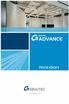 OBSAH ÚVOD...5 Advance Concrete...5 Kde nalézt informace?...6 Spustit online nápovědu...6 Spustit kontextovou nápovědu...6 Kontakt na technickou podporu...6 INSTALACE...7 Konfigurace...7 Hardware...7 Software...7
OBSAH ÚVOD...5 Advance Concrete...5 Kde nalézt informace?...6 Spustit online nápovědu...6 Spustit kontextovou nápovědu...6 Kontakt na technickou podporu...6 INSTALACE...7 Konfigurace...7 Hardware...7 Software...7
1 Správce licencí Správce licencí Správce licencí Start > Všechny programy > IDEA StatiCa > Správce licencí Soubor > Správce licencí Licence
 1 Správce licencí Programy IDEA jsou chráněny proti neoprávněnému použití. Pro běh programu je vyžadována platná licence. Upozornění: Lokální licence na pracovní stanici a síťová licence Eleckey jsou softwarové
1 Správce licencí Programy IDEA jsou chráněny proti neoprávněnému použití. Pro běh programu je vyžadována platná licence. Upozornění: Lokální licence na pracovní stanici a síťová licence Eleckey jsou softwarové
Konfigurace licenčního serveru Autodesk
 Konfigurace licenčního serveru Autodesk Vytvořil: Ing. Michal Kostelecký AB Studio Consulting+Engineering, spol. s r. o. Jeremenkova 90a, 140 00 Praha 4 abstudio@abstudio.cz www.abstudio.cz helpdesk.abstudio.cz,
Konfigurace licenčního serveru Autodesk Vytvořil: Ing. Michal Kostelecký AB Studio Consulting+Engineering, spol. s r. o. Jeremenkova 90a, 140 00 Praha 4 abstudio@abstudio.cz www.abstudio.cz helpdesk.abstudio.cz,
Velký křízovkářský slovník 4.0 (VKS) Instalace programu
 Velký křízovkářský slovník 4.0 (VKS) Instalace programu Obsah Technické podmínky pro provoz programu minimální konfigurace... 2 Základní informace... 2 Hlavní nabídka instalačního programu... 2 Instalace
Velký křízovkářský slovník 4.0 (VKS) Instalace programu Obsah Technické podmínky pro provoz programu minimální konfigurace... 2 Základní informace... 2 Hlavní nabídka instalačního programu... 2 Instalace
Instalace programového vybavení
 Instalace programového vybavení English pro Windows Obecné Specifikace P-touch Editor P-touch Quick Editor Printer Driver Umožňuje vytvářet libovolné štítky pomocí různých vzorů, fontů, šablon a klipártů.
Instalace programového vybavení English pro Windows Obecné Specifikace P-touch Editor P-touch Quick Editor Printer Driver Umožňuje vytvářet libovolné štítky pomocí různých vzorů, fontů, šablon a klipártů.
AGROKONZULTA ŽAMBERK S. R. O. Popis instalace. Optimalizace krmivové základny
 AGROKONZULTA ŽAMBERK S. R. O. Popis instalace Optimalizace krmivové základny POPIS INSTALACE Optimalizace krmivové základny AgroKonzulta Žamberk spol. s r.o. Klostermanova 1258 564 01 Žamberk Česká republika
AGROKONZULTA ŽAMBERK S. R. O. Popis instalace Optimalizace krmivové základny POPIS INSTALACE Optimalizace krmivové základny AgroKonzulta Žamberk spol. s r.o. Klostermanova 1258 564 01 Žamberk Česká republika
Bezdrátový mikro adaptér USB N150 WNA1000M-Návod k instalaci
 Bezdrátový mikro adaptér USB N150 WNA1000M-Návod k instalaci Tato příručka popisuje expresní instalaci pomocí průvodce NETGEAR Smart Wizard a instalaci samostatného ovladače pro systém Windows. Poznámka:
Bezdrátový mikro adaptér USB N150 WNA1000M-Návod k instalaci Tato příručka popisuje expresní instalaci pomocí průvodce NETGEAR Smart Wizard a instalaci samostatného ovladače pro systém Windows. Poznámka:
Licencování ecscad. Mensch und Maschine Mechatronik GmbH
 Licencování ecscad Mensch und Maschine Mechatronik GmbH Obsah 1. Instalace licenčního serveru... 3 2. Kontrola a uvolnění portů... 3 3. Vyžádání licenčního souboru Varinta 1... 3 4. Zadání kontaktních
Licencování ecscad Mensch und Maschine Mechatronik GmbH Obsah 1. Instalace licenčního serveru... 3 2. Kontrola a uvolnění portů... 3 3. Vyžádání licenčního souboru Varinta 1... 3 4. Zadání kontaktních
Obsah. KELOC CS, s.r.o... v ý v o j a p r o d e j e k o n o m i c k é h o s o f t w a re
 Obsah Nastavení TCP/IP na PC na serveru... 2 Nastavení brány firewall na serveru... 3 Nastavení služby SQL Server Browser na serveru... 5 Nastavení ODBC na klientské stanici... 6 Místní a jazykové nastavení
Obsah Nastavení TCP/IP na PC na serveru... 2 Nastavení brány firewall na serveru... 3 Nastavení služby SQL Server Browser na serveru... 5 Nastavení ODBC na klientské stanici... 6 Místní a jazykové nastavení
Začínáme s programem QuarkXPress 10.1
 Začínáme s programem QuarkXPress 10.1 OBSAH Obsah Doplňková dokumentace...3 Požadavky na systém...4 Požadavky na systém: Mac OS X...4 Požadavky na systém: Windows...4 Instalování: Mac OS...5 Přidávání
Začínáme s programem QuarkXPress 10.1 OBSAH Obsah Doplňková dokumentace...3 Požadavky na systém...4 Požadavky na systém: Mac OS X...4 Požadavky na systém: Windows...4 Instalování: Mac OS...5 Přidávání
STRUČNÝ PRŮVODCE (ČEŠTINA)
 STRUČNÝ PRŮVODCE (ČEŠTINA) INSTALACE A NASTAVENÍ Krok 1. Připojení skeneru k počítači Pomocí kabelu USB připojte skener k počítači 1. Zapojte síťový adaptér do konektoru skeneru. 2. Zapojte druhý konec
STRUČNÝ PRŮVODCE (ČEŠTINA) INSTALACE A NASTAVENÍ Krok 1. Připojení skeneru k počítači Pomocí kabelu USB připojte skener k počítači 1. Zapojte síťový adaptér do konektoru skeneru. 2. Zapojte druhý konec
Software Capture Pro. Začínáme. A-61640_cs
 Software Capture Pro Začínáme A-61640_cs Začínáme se softwarem Kodak Capture Pro Software a Capture Pro Limited Edition Instalace softwaru: Kodak Capture Pro Software a Network Edition... 1 Instalace softwaru:
Software Capture Pro Začínáme A-61640_cs Začínáme se softwarem Kodak Capture Pro Software a Capture Pro Limited Edition Instalace softwaru: Kodak Capture Pro Software a Network Edition... 1 Instalace softwaru:
DSM-320 bezdrátový přehrávač médií. Dálkový ovladač s bateriemi
 Toto zařízení splňuje podmínky pro zařízení UPnP AV a Intel Network Media. Než začnete DSM-320 Bezdrátový přehrávač médií Budete potřebovat následující vybavení: Počítač s procesorem min. 500 MHz, min.
Toto zařízení splňuje podmínky pro zařízení UPnP AV a Intel Network Media. Než začnete DSM-320 Bezdrátový přehrávač médií Budete potřebovat následující vybavení: Počítač s procesorem min. 500 MHz, min.
1. POSTUP INSTALACE A KONTROLA NASTAVENÍ MICROSOFT SQL SERVERU 2005 EXPRESS:
 1. POSTUP INSTALACE A KONTROLA NASTAVENÍ MICROSOFT SQL SERVERU 2005 EXPRESS: Ověřte prosím následující nastavení (tento postup se může nepatrně lišit podle operačního systému Vašeho pc). Pro lepší viditelnost
1. POSTUP INSTALACE A KONTROLA NASTAVENÍ MICROSOFT SQL SERVERU 2005 EXPRESS: Ověřte prosím následující nastavení (tento postup se může nepatrně lišit podle operačního systému Vašeho pc). Pro lepší viditelnost
Instalační příručka Command WorkStation 5.6 se sadou Fiery Extended Applications 4.2
 Instalační příručka Command WorkStation 5.6 se sadou Fiery Extended Applications 4.2 Sada Fiery Extended Applications Package (FEA) v4.2 obsahuje aplikace Fiery pro provádění úloh souvisejících se serverem
Instalační příručka Command WorkStation 5.6 se sadou Fiery Extended Applications 4.2 Sada Fiery Extended Applications Package (FEA) v4.2 obsahuje aplikace Fiery pro provádění úloh souvisejících se serverem
Nastavení programu pro práci v síti
 Nastavení programu pro práci v síti Upozornění: následující text nelze chápat jako kompletní instalační instrukce - jedná se pouze stručný návod, který z principu nemůže popsat všechny možné stavy ve vašem
Nastavení programu pro práci v síti Upozornění: následující text nelze chápat jako kompletní instalační instrukce - jedná se pouze stručný návod, který z principu nemůže popsat všechny možné stavy ve vašem
Instalační příručka pro Windows Vista
 Instalační příručka pro Windows Vista Než je možno tiskárnu použít, musíte připravit hardware a instalovat ovladač. Ve Stručném návodu k obsluze a v této Instalační příručka pro Windows Vista naleznete
Instalační příručka pro Windows Vista Než je možno tiskárnu použít, musíte připravit hardware a instalovat ovladač. Ve Stručném návodu k obsluze a v této Instalační příručka pro Windows Vista naleznete
Nastavení telefonu T-Mobile MDA Vario III
 Nastavení telefonu T-Mobile MDA Vario III Telefon s integrovaným kapesním počítačem T-Mobile MDA Vario III, zakoupený v prodejní síti společnosti T-Mobile Czech Republic a.s., má potřebné parametry pro
Nastavení telefonu T-Mobile MDA Vario III Telefon s integrovaným kapesním počítačem T-Mobile MDA Vario III, zakoupený v prodejní síti společnosti T-Mobile Czech Republic a.s., má potřebné parametry pro
Návod na instalaci esamu v. 4.0
 Návod na instalaci esamu v. 4.0 POŢADAVKY NA HARDWARE POČÍTAČE (PC A NOTEBOOK)HARDWARE REQUIREMENTS FOR PC ( LAPTOP AND DESKTOP PC) Pentium 4 nebo vyšší USB 2.0, min. 2 porty vedle sebe Musí být dostupné
Návod na instalaci esamu v. 4.0 POŢADAVKY NA HARDWARE POČÍTAČE (PC A NOTEBOOK)HARDWARE REQUIREMENTS FOR PC ( LAPTOP AND DESKTOP PC) Pentium 4 nebo vyšší USB 2.0, min. 2 porty vedle sebe Musí být dostupné
Konfigurace pracovní stanice pro ISOP-Centrum verze 1.21.32
 Informační systém ISOP 7-13 Vypracováno pro CzechInvest Konfigurace pracovní stanice pro ISOP-Centrum verze 1.21.32 vypracovala společnost ASD Software, s.r.o. Dokument ze dne 20.2.2015, verze 1.00 Konfigurace
Informační systém ISOP 7-13 Vypracováno pro CzechInvest Konfigurace pracovní stanice pro ISOP-Centrum verze 1.21.32 vypracovala společnost ASD Software, s.r.o. Dokument ze dne 20.2.2015, verze 1.00 Konfigurace
zvolte volbu: I accept the terms in the licence agreement klikněte na tlačítko Next >
 Popis postupu instalace ovladačů hardwarových klíčů Sentinel (Sentinel hardware keys drivers) PRO UŽIVATELE ROZPOČTOVÉHO SW PRO STAVEBNICTVÍ STAVEX Plzeň 24. únor 2010 Obsah: 1. Instalace ovladačů HW klíčů
Popis postupu instalace ovladačů hardwarových klíčů Sentinel (Sentinel hardware keys drivers) PRO UŽIVATELE ROZPOČTOVÉHO SW PRO STAVEBNICTVÍ STAVEX Plzeň 24. únor 2010 Obsah: 1. Instalace ovladačů HW klíčů
DWL-G122 bezdrátový USB adaptér. Pokud některá z výše uvedených položek chybí, kontaktujte prodejce.
 Tento výrobek pracuje s následujícími operačními systémy: Windows XP, Windows 2000, Windows Me, Windows 98SE DWL-G122 AirPlus G TM Vysokorychlostní 802.11g USB bezdrátový adaptér Než začnete Musíte mít
Tento výrobek pracuje s následujícími operačními systémy: Windows XP, Windows 2000, Windows Me, Windows 98SE DWL-G122 AirPlus G TM Vysokorychlostní 802.11g USB bezdrátový adaptér Než začnete Musíte mít
Αlpha 8 instalace a upgrade. Poznámky k instalaci Αlpha V8, Logical Medical Systems. GENNET s.r.o Kostelní 9 170 00 Praha 7
 Poznámky k instalaci Αlpha V8, Logical Medical Systems GENNET s.r.o Kostelní 9 170 00 Praha 7 David Stejskal uživatelská podpora david.stejskal@gennet.cz Jana Vávrová uživatelská podpora jana.vavrova@gennet.cz
Poznámky k instalaci Αlpha V8, Logical Medical Systems GENNET s.r.o Kostelní 9 170 00 Praha 7 David Stejskal uživatelská podpora david.stejskal@gennet.cz Jana Vávrová uživatelská podpora jana.vavrova@gennet.cz
TRUST 100MB SPEEDSHARE PCI CARD
 1 Úvod Blahopřejeme vám k zakoupení karty Trust 100MB Speedshare PCI. Karta Trust 100MB Speedshare PCI vám umožňuje připojení vašeho počítače k místní síti (LAN) nebo širokopásmové připojení k internetu.
1 Úvod Blahopřejeme vám k zakoupení karty Trust 100MB Speedshare PCI. Karta Trust 100MB Speedshare PCI vám umožňuje připojení vašeho počítače k místní síti (LAN) nebo širokopásmové připojení k internetu.
Stručný Průvodce (Čeština)
 Stručný Průvodce (Čeština) Obsah balení 1. Skener 2. USB kabel 3. Stručný průvodce 4. Instalační CD-ROM Instalace a nastavení skeneru Krok 1. Připojení skeneru k počítači Zkontrolujte zda je skener VYPNUTÝ.
Stručný Průvodce (Čeština) Obsah balení 1. Skener 2. USB kabel 3. Stručný průvodce 4. Instalační CD-ROM Instalace a nastavení skeneru Krok 1. Připojení skeneru k počítači Zkontrolujte zda je skener VYPNUTÝ.
AG-320 Bezdrátová PCI karta kompatibilní s normou 802.11 a/g Příručka pro rychlou instalaci
 AG-320 Bezdrátová PCI karta kompatibilní s normou 802.11 a/g Příručka pro rychlou instalaci Verze 1.00 1. vydání 8/2006 Přehled AG-320 je bezdrátová síťová karta určená pro stolní počítače. Informace o
AG-320 Bezdrátová PCI karta kompatibilní s normou 802.11 a/g Příručka pro rychlou instalaci Verze 1.00 1. vydání 8/2006 Přehled AG-320 je bezdrátová síťová karta určená pro stolní počítače. Informace o
Příručka Univerzálního tiskového ovladače
 Příručka Univerzálního tiskového ovladače Brother Universal Printer Driver (BR-Script3) Brother Mono Universal Printer Driver (PCL) Brother Universal Printer Driver (Inkjet) Verze B CZE 1 Souhrn 1 Brother
Příručka Univerzálního tiskového ovladače Brother Universal Printer Driver (BR-Script3) Brother Mono Universal Printer Driver (PCL) Brother Universal Printer Driver (Inkjet) Verze B CZE 1 Souhrn 1 Brother
DWL-G122 AirPlus G TM Vysokorychlostní 802.11g USB bezdrátový adaptér
 Tento výrobek pracuje s následujícími operačními systémy: Windows XP, Windows 2000, Windows Me, Windows 98SE DWL-G122 AirPlus G TM Vysokorychlostní 802.11g USB bezdrátový adaptér Než začnete Musíte mít
Tento výrobek pracuje s následujícími operačními systémy: Windows XP, Windows 2000, Windows Me, Windows 98SE DWL-G122 AirPlus G TM Vysokorychlostní 802.11g USB bezdrátový adaptér Než začnete Musíte mít
Instalace SQL 2008 R2 na Windows 7 (64bit)
 Instalace SQL 2008 R2 na Windows 7 (64bit) Pokud máte ještě nainstalovaný MS SQL server Express 2005, odinstalujte jej, předtím nezapomeňte zálohovat databázi. Kromě Windows 7 je instalace určena také
Instalace SQL 2008 R2 na Windows 7 (64bit) Pokud máte ještě nainstalovaný MS SQL server Express 2005, odinstalujte jej, předtím nezapomeňte zálohovat databázi. Kromě Windows 7 je instalace určena také
NÁVOD NA INSTALACI KARTY PCTV DELUXE
 NÁVOD NA INSTALACI KARTY PCTV DELUXE INSTALACE PCTV DELUXE Tato část popisuje, jak nainstalovat PCTV Deluxe po hardwarové i softwarové stránce. Během instalace bude vytvořena programová skupina PCTV Deluxe
NÁVOD NA INSTALACI KARTY PCTV DELUXE INSTALACE PCTV DELUXE Tato část popisuje, jak nainstalovat PCTV Deluxe po hardwarové i softwarové stránce. Během instalace bude vytvořena programová skupina PCTV Deluxe
USB Dokovací stanice. Uživatelský manuál
 USB Dokovací stanice Uživatelský manuál Úvod Notebooková univerzální dokovací stanice USB 2.0 Dokovací stanice je unikátní rozšiřovací jednotkou speciálně navrženou k doplnění notebooků nebo stolních počítačů,
USB Dokovací stanice Uživatelský manuál Úvod Notebooková univerzální dokovací stanice USB 2.0 Dokovací stanice je unikátní rozšiřovací jednotkou speciálně navrženou k doplnění notebooků nebo stolních počítačů,
Návod pro uživatele DS150E. Dangerfield May 2009 V3.0 Delphi PSS
 Návod pro uživatele DS150E 1 OBSAH Hlavní součásti...3 Zápis do elektronické řídicí jednotky (OBD)...86 Pokyny k instalaci......5 Skenování... 89 Konfigurace technologie Bluetooth...26 Diagnostický program...39
Návod pro uživatele DS150E 1 OBSAH Hlavní součásti...3 Zápis do elektronické řídicí jednotky (OBD)...86 Pokyny k instalaci......5 Skenování... 89 Konfigurace technologie Bluetooth...26 Diagnostický program...39
DŮLEŽITÉ INFORMACE, PROSÍM ČTĚTE!
 DŮLEŽITÉ INFORMACE, PROSÍM ČTĚTE! Tento dodatek k uživatelské příručce obsahuje postup nastavení USB portu pro ADSL modem CellPipe 22A-BX-CZ Verze 1.0 01/2004 Úvod Vážený zákazníku, tento text popisuje
DŮLEŽITÉ INFORMACE, PROSÍM ČTĚTE! Tento dodatek k uživatelské příručce obsahuje postup nastavení USB portu pro ADSL modem CellPipe 22A-BX-CZ Verze 1.0 01/2004 Úvod Vážený zákazníku, tento text popisuje
Základní informace a postup instalace systému IS MPP
 Základní informace a postup instalace systému IS MPP Modul plánování a přezkoumávání, verze 1.20 vypracovala společnost ASD Software, s.r.o. dokument ze dne 27. 3. 2013, verze 1.01 Základní informace a
Základní informace a postup instalace systému IS MPP Modul plánování a přezkoumávání, verze 1.20 vypracovala společnost ASD Software, s.r.o. dokument ze dne 27. 3. 2013, verze 1.01 Základní informace a
Společnost TECHNODAT Elektro, s.r.o. Vám přeje mnoho úspěchů s produkty řady SPAC Start 2012/Start Plus 2012.
 Společnost TECHNODAT Elektro, s.r.o. Vám přeje mnoho úspěchů s produkty řady SPAC Start 2012/Start Plus 2012. SPAC team firmy TECHNODAT Elektro, s.r.o. Obchodní sektor: Pavel Budovič Alšova 2752 767 01
Společnost TECHNODAT Elektro, s.r.o. Vám přeje mnoho úspěchů s produkty řady SPAC Start 2012/Start Plus 2012. SPAC team firmy TECHNODAT Elektro, s.r.o. Obchodní sektor: Pavel Budovič Alšova 2752 767 01
1. Instalace MySQL Serveru...2. 2. Konfigurace MySql Serveru...2. 3. Vytvoření struktury databáze...3
 Obsah 1. Instalace MySQL Serveru...2 2. Konfigurace MySql Serveru...2 3. Vytvoření struktury databáze...3 4. Instalace Watchdog na klientských stanicích...4 5. Watchdog Viewer...6 Nastavení připojení k
Obsah 1. Instalace MySQL Serveru...2 2. Konfigurace MySql Serveru...2 3. Vytvoření struktury databáze...3 4. Instalace Watchdog na klientských stanicích...4 5. Watchdog Viewer...6 Nastavení připojení k
Návod pro použití Plug-in SMS Operátor
 Verze: 1.06 Strana: 1 / 17 Návod pro použití Plug-in SMS Operátor 1. Co to je Plug-in modul SMS Operátor? Plug-in modul (zásuvkový modul) do aplikace MS Outlook slouží k rozšíření možností aplikace MS
Verze: 1.06 Strana: 1 / 17 Návod pro použití Plug-in SMS Operátor 1. Co to je Plug-in modul SMS Operátor? Plug-in modul (zásuvkový modul) do aplikace MS Outlook slouží k rozšíření možností aplikace MS
Příručka pro klientský certifikát
 Příručka pro klientský certifikát OBSAH 1) Instalace programového vybavení do systému Microsoft Windows 2 1. krok - Průvodce instalací 4 2. krok - Dokončení instalace 5 3. krok - Instalace na PC, který
Příručka pro klientský certifikát OBSAH 1) Instalace programového vybavení do systému Microsoft Windows 2 1. krok - Průvodce instalací 4 2. krok - Dokončení instalace 5 3. krok - Instalace na PC, který
NÁVOD NA INSTALACI APLIKACE ESAM
 HARDWARE REQUIREMENTS FOR PC ( LAPTOP AND DESKTOP PC) Pentium 4 nebo vyšší USB 2.0, min. 2 porty vedle sebe Dostupné internetové připojení Operační systém: Windows XP Pro nebo Home se SP3 (Service Pack
HARDWARE REQUIREMENTS FOR PC ( LAPTOP AND DESKTOP PC) Pentium 4 nebo vyšší USB 2.0, min. 2 porty vedle sebe Dostupné internetové připojení Operační systém: Windows XP Pro nebo Home se SP3 (Service Pack
Instalace systému Docházka 3000 na operační systém ReactOS Zdarma dostupné kompatibilní alternativě k systému Windows
 Instalace systému Docházka 3000 na operační systém ReactOS Zdarma dostupné kompatibilní alternativě k systému Windows Tento návod popisuje možnost provozovat Docházku 3000 pod zdarma dostupným operačním
Instalace systému Docházka 3000 na operační systém ReactOS Zdarma dostupné kompatibilní alternativě k systému Windows Tento návod popisuje možnost provozovat Docházku 3000 pod zdarma dostupným operačním
Instalace síťové CLS licence
 Instalace síťové CLS licence Jako tomu bylo u předchozích verzí, poskytuje SURFCAM nadále možnost síťového licencování pro ty uživatele, kteří vlastní plovoucí licence systému SURFCAM. Metoda síťových
Instalace síťové CLS licence Jako tomu bylo u předchozích verzí, poskytuje SURFCAM nadále možnost síťového licencování pro ty uživatele, kteří vlastní plovoucí licence systému SURFCAM. Metoda síťových
T-Mobile Internet. Manager. pro Windows NÁVOD PRO UŽIVATELE
 T-Mobile Internet Manager pro Windows NÁVOD PRO UŽIVATELE Obsah 03 Úvod 04 Požadavky na hardware a software 04 Připojení zařízení k počítači 05 Uživatelské rozhraní 05 Výběr sítě 06 Připojení k internetu
T-Mobile Internet Manager pro Windows NÁVOD PRO UŽIVATELE Obsah 03 Úvod 04 Požadavky na hardware a software 04 Připojení zařízení k počítači 05 Uživatelské rozhraní 05 Výběr sítě 06 Připojení k internetu
Patrol Management System 2.0
 Patrol Management System 2.0 Uživatelský manuál RF 5000 Obsah 1 Základní popis aplikačního prostředí 1.1 Hardwarové požadavky 1.2 Aplikační prostředí 1.3 Instalace software 2 Jak používat software 2.1
Patrol Management System 2.0 Uživatelský manuál RF 5000 Obsah 1 Základní popis aplikačního prostředí 1.1 Hardwarové požadavky 1.2 Aplikační prostředí 1.3 Instalace software 2 Jak používat software 2.1
